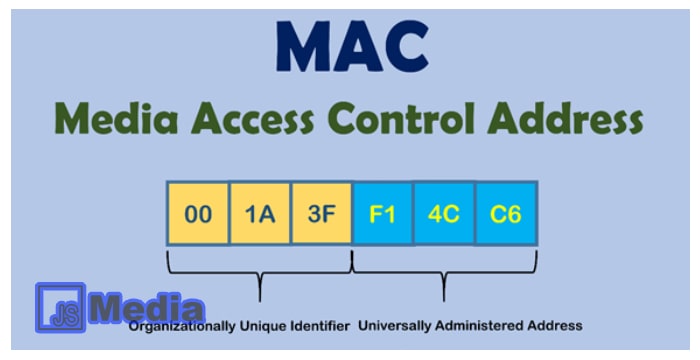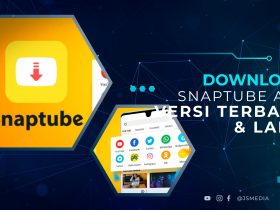JSMedia – MAC Address merupakan kepanjangan dari Media Access Control Address. MAC ini berbentuk kode yang pasti dimiliki oleh interface network yang memakai wireless atau controller. Cara cek MAC Address dapat dilakukan hampir di semua device PC yang tersambung dengan jaringan ethernet.
MAC Address sendiri sering disebut dengan physical address atau ethernet address, sebab terdapat komponen yang ada di dalam ponsel Android ataupun perangkat PC/laptop. MAC Address pasti dimiliki oleh perangkat yang sering Anda jumpai dalam keseharian Anda, misalnya komputer, laptop dan smartphone Android.
MAC Address dimiliki oleh per device, bukan per perangkat. Di dalam satu perangkat laptop, misalnya ada MAC Address untuk device yang langsung tersambung dengan jaringan, contohnya wireless, bluetooth, dan LAN Card. Pada saat pemakaian, MAC Address juga sering dipakai untuk memblokir atau memberikan koneksi yang diberikan oleh sebuah perangkat.
Cara Cek MAC Address
Cara mengecek MAC Address sangat penting diketahui, pasalnya kita hidup di zaman yang sudah bergantung dengan internet. Nah bagi Anda yang belum tahu caranya, tidak perlu khawatir, sebab kami sudah merangkum beberapa panduannya di bawah ini:
1. Cek MAC Address Di PC/Laptop
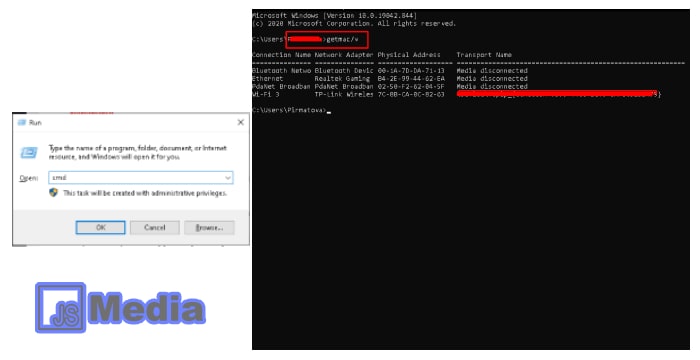
Untuk mengecek MAC Address juga bisa dilakukan pada perangkat PC atau laptop, berikut langkah-langkahnya:
- Pertama tampilkan halaman Run pada desktop, dengan cara menekan tombol Windows + R secara bersamaan.
- Apabila kotak dialog Run sudah tampil pada layar, silahkan ketik CMD tanpa tanda petik. Lalu tekan tombol Enter pada keyboard.
- Nantinya akan tampil halaman Command Prompt. Silahkan ketik getmac/v tanpa tanda petik.
- Biasanya informasi MAC Address akan ditampilkan.
- Di sebelah kiri akan menampilkan Connection Name, Wi-Fi menunjuk pada Wi-Fi atau WLAN yang diperlukan hotspot, Ethernet menunjukan LAN Card, dan opsi Bluetooth merupakan perangkat Bluetooth yang ada di PC atau laptop.
- Apabila Anda masih bingung di mana lokasi MAC Address di PC atau laptop, biasanya berkode antara angka serta huruf yang berjumlah 12 karakter.
- Namun, kalau Anda mau melihat informasi lebih detail soal MAC Address dan identitas jaringan Anda pada perangkat yang Anda pakai, silahkan ketik ipconfig/all di jendela CMD.
2. Cek MAC Address Di Android
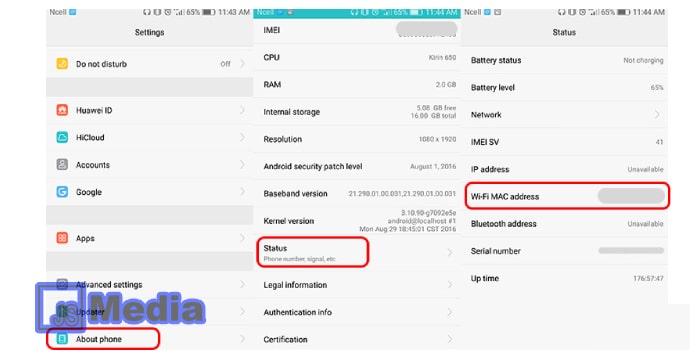
Untuk cek MAC Address juga dapat dilakukan pada perangkat smartphone Android, berikut panduannya:
- Pertama buka menu Pengaturan terlebih dahulu pada smartphone Android.
- Kemudian masuk ke menu Wi-Fi. Setelah Anda pergi ke jaringan Wi-Fi, lalu klik menu yang ada di sebelah pojok kanan bawah.
- Lalu klik Lanjutan. Nantinya MAC Address akan tertera di Alamat MAC.
- Untuk kebanyakan smartphone setelah masuk ke bagian Advance. Anda bisa memilih opsi Wi-Fi apabila mau mengecek MAC Address Wi-Fi pada perangkat ponsel Android Anda.
- Silahkan geser ke arah bawah sampai Anda menjumpai MAC Address yang dicari.
- Untuk mengecek MAC Address Bluetooth, caranya juga sama persis dengan cara cek MAC Address Android untuk Wi-Fi.
- Bedanya Anda hanya perlu memilih opsi Bluetooth terlebih dahulu sebelum Anda menjumpai MAC Addressnya.
Baca Juga: Cara Memperbaiki Hardisk Rusak Dengan Mudah
3. Cek MAC Address Di Linux
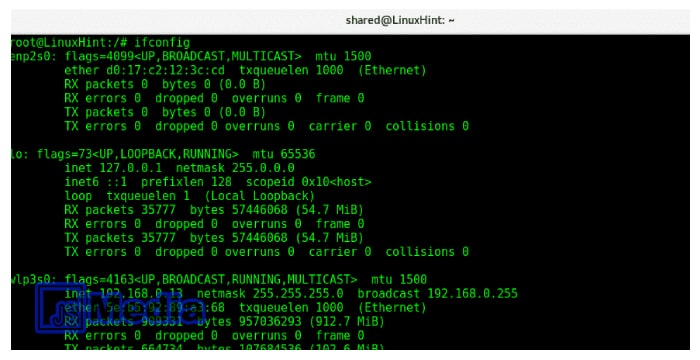
Berikut langkah-langkah mengecek MAC Address pada komputer atau laptop yang memakai sistem operasi Linux:
- Pertama, buka terminal dengan cara menekan logo Windows pada keyboard.
- Kemudian ketikkan terminal pada kolom pencarian yang tampil.
- Lalu ketikkan perintah ifconfig. Kemudian tekan tombol Enter dan informasi MAC Address akan muncul.
4. Cek MAC Address Di MAC OS
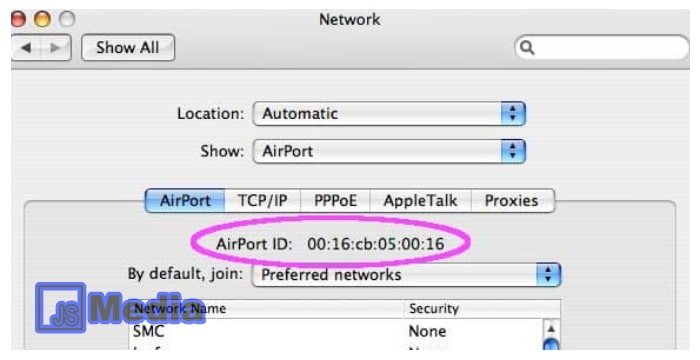
Berikut langkah-langkah mengetahui MAC Address pada sistem operasi MAC OS:
- Pertama, buka menu Apple. Lalu pilih menu System Preferences.
- Kemudian pilih menu Network.
- Setelah itu, tekan pada menu Wi-Fi, apabila Anda mau melihat MAC Address dari Wi-Fi.
- Selanjutnya, tekan opsi menu Advanced. Nantinya MAC Address akan muncul.
Bagaimana, sekarang sudah paham kan ketika diminta untuk cek MAC Address baik pada perangkat laptop/PC maupun ponsel Android? Dengan cara ini, Anda tidak perlu mencari IP Address ketika mau memasukkan perangkat pribadi Anda ke dalam daftar putih jaringan.
Dengan mengetahui MAC Address dari suatu perangkat, Anda juga bisa mengatur akses, misalnya apakah perangkat tersebut boleh mengakses suatu network atau tidak.